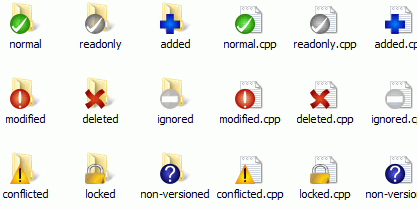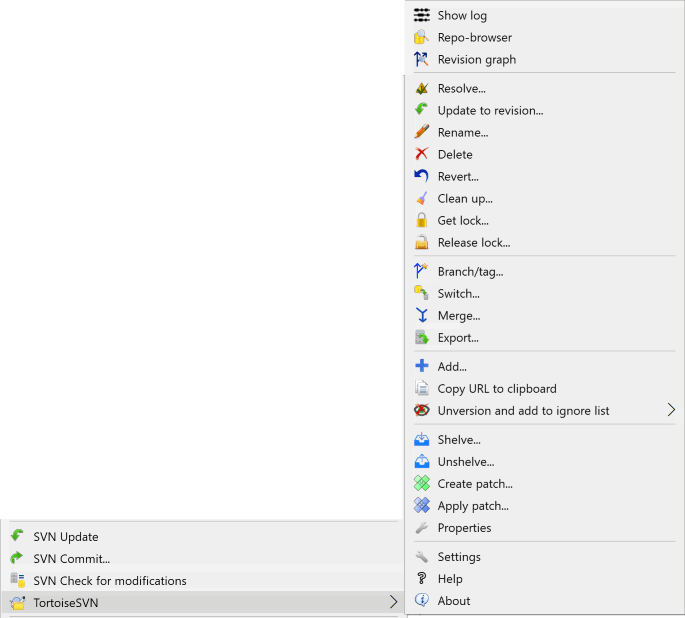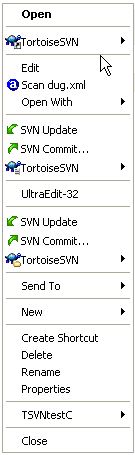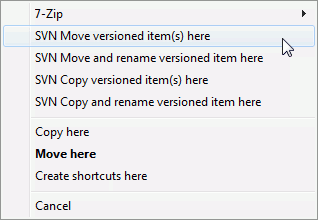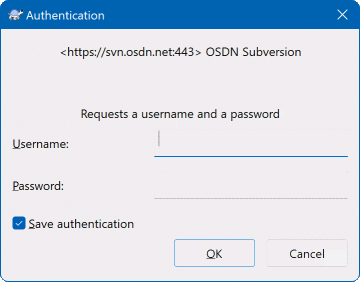Sadržaj
- Opšte osobine
- Uvoz podataka u spremište
- Provera radne kopije
- Urezivanje vaših izmena u spremište
- Ađurirajte vašu radnu kopiju izmenama drugih
- Rešavanje konflikta
- Dobijanje status informacija
- Liste izmena
- Shelving
- Revizioni dijalog dnevnika
- Pregled razlika
- Dodavanje novih fajlova i foldera
- Kopiranje/Pomeranje/Preimenovanje fajlova i foldera
- Zanemarivanje fajlova i foldera
- Brisanje, pomeranje i preimenovanje
- Poništi izmene
- Čišćenje
- Podešavanje projekta
- Spoljašnje Stavke
- Grananje/Označavanje
- Spajanje
- Zaključavanje
- Kreiranje i primena zakrpa
- Ko je izmenio koju liniju?
- Pretraživač spremišta
- Revizioni Graf
- Izvoz Subverzione radne kopije
- Relociranje radne kopije
- Integracija sa Bag Praćenja Sistem / Problem Tragači
- Integracija sa Veb-zasnovanom pregledaču spremišta
- TortoiseSVN postavke
- Finalni korak
Ovaj dokument opisuje korišćenje dan za danom klijenta TortoiseSVN. To nije uvod u sistem kontrole verzija, i nije uvod u Subverziju (SV). To je više kao mesto gde se možete vratiti tamo gde približno znate šta želite da uradite, ali ne razumete kako da to uradite.
Ako želite uvod u kontrolu verzija sa Subverzijom, preporučujemo vam da pročitate fantastičnu knjigu: Kontrola verzija sa Subverzijom.
Ovaj dokument je takođe u radu, kao i TortoiseSVN to je i Subverzija. Ako nađete neku grešku, molim vas pošaljite je na poštansku listu da možemo uskladiti dokumentaciju. Neke slike ekrana u Vodiču dnevnog korišćenja (VDK) možda ne odražavaju tekuće stanje softvera. Molim vas da nam oprostite. Mi radimo na TortoiseSVN u svoje slobodno vreme.
Da bi dobili najviše od Vodiča dnevnog korišćenja:
Trebalo bi da već imate instaliran TortoiseSVN.
Trebalo bi da ste familijarni sa sistemom kontrole verzija.
Trebalo bi da znate osnove Subverzije.
Trebalo bi da imate podešen server i-ili da imate pristup Subverzionom spremištu.
Ovo poglavlje opisuje neke od osobina TortoiseSVN koje se primenjuju na skoro sve u uputstvu. Primetite da mnoge od osobina se samo prikazuju unutar Subverzione radne kopije.
Jedna od najvidljivijih osobina TortoiseSVN su prekrivne ikone koje se pojavljuju na fajlovima u vašoj radnoj kopiji. One vam pokazuju, savršeno, koji je od vaših fajlova izmenjen. Uporedite sa odeljak pod imenom „Prekrivne ikone“ da nađete šta različiti prekrivači pokazuju.
Sve TortoiseSVN komande se pozivaju iz kontekst menija vindouz eksplorera. Većina je direktno vidljiva kada uradite desni klik na fajl ili folder. Koje su komande dostupne zavisi od toga da li je fajl ili folder ili njihov predački folder pod kontrolom verzija ili nije. Možete, takođe, videtu stablo TortoiseSVN menija kao deo Eksplorer fajl menija.
Savet
Neke komande koje se veoma retko koriste dostupne su samo u proširenom kontekst meniju. Da prikažete prošireni kontekst meni držite Šift taster kada uradite desni klik.
U nekim slučajevima možete videti više TortoiseSVN ulaza. To nije bag!
Ovaj primer je za neverzionisane skraćenice u okviru verzionisanog foldera, i u Eksplorer fajl meniju postoji stablo ulaz za TortoiseSVN. Jedno je za folder, jedno za same skraćenice, i treće za objekte na koje pokazuju skraćenice. Da bismo vam pomogli da ih razlikujete, ikone imaju indikator u donjem desnom uglu koji pokazuje da li je meni ulaz za fajl, skraćenicu ili višestruko selektovane stavke.
Druge komande su dostupne kao vučni rukovaoci, kada desni vuci fajlova i foldera na novu lokaciju unutar radne kopije ili kada desni vuci neverzionisan fajl ili folder u folder koji je pod kontrolom verzija.
Neke zajedničke operacije imaju dobro poznate Vindouz skraćenice, ali se ne pojavljuju na digmićima ili u menijima. Ako ne možete pronaći kako da uradite nešto očigledno, kao što je obnavljanje izgleda, proverite ovde.
- F1
Po,oć, svakako.
- F5
Osvežite tekući izgled. Ovo je možda jedna najkorisnija jedan-taster komanda. Na primer... U Eksploreru ovo će osvežiti prekrivačke ikone u vašoj radnoj kopiji. U dijalogu narezivanja to će re-skenirati radnu kopiju da vidi šta treba da bude urezano. U dijalogu Dnevnika revizija kontaktiraće još jednom spremište da proveri najskorije izmene.
- Ctrl-A
Izaberite sve. Ovo može biti korisno ako dobijete poruku greške i želite da kopirate i nalepite u e-poštu. Koristite Ctrl-A da izaberete poruku greške i onda ...
- Ctrl-C
Kopira izabrani tekst. Uslučaju da nije izabran tekst ali je npr. lista ulaza ili boks poruke, onda sadržaj liste ulaza ili boks poruke je kopiran u klipbord.
Ako je spremište kome pokušavate da pristupite zaštićeno lozinkom, autentikacioni dijalog će vam biti prikazan.
Unesite korisničko ime i lozinku. Boks prove će učiniti da TortoiseSVN smesti akreditaciju u Subverzionom podrazumevanom folderu: %APPDATA%\Subversion\auth u stablu subfoldera:
svn.simplesadrži akreditaciju osnove autentikacije (korisnik/lozinka). Primetimo da su lozinke memorisane korišćenjem VinCript Api, nije u punom tekst formatu.svn.ssl.serversadrži SSL sertifikate servera.svn.usernamesadrži akreditaciju autentikacje samo za korsničko ime (lozinka nije potrebna).
Ako želite da obrišete autentifikacioni keš možete to uraditi iz Sčuvani podaci stranice TortoiseSVN dijaloga podešavanja. Dugme će obrisati keširane autentifikacione podatke za sva spremišta. Dugme ponekad će prikazati dijalog gde možete izabrati koje keširane autentifikacione podatke treba obrisati. Uporedite sa odeljak pod imenom „Sčvani podaci podešavanje“.
Neki ljudi vole da izbrišu autentikacione podatke kada se odloguju u Vindouzu ili se isključuju. Način da se to uradi je da se koristi skript za isključenje %APPDATA%\Subversion\auth directory, e.g.
@echo off
rmdir /s /q "%APPDATA%\Subversion\auth"
Možete naći opis kako da instalirate takve skripte je na http://www.windows-help-central.com/windows-shutdown-script.html.
Za više informacija kako da se podesi vaš server za autentikaciju i kontrolu pristupa, pogledaj u odeljak pod imenom „Pristupanje Spremištu“.
Mnogi od TortoiseSVN dijaloga imaju puno informacija da prikažu, ali je često korisno da se maksimizira samo visina, ili samo širina, radije nego da se maksimizira na ceo ekran. Konvencionalno, postoje skraćenice za ovo na Maksimiziraj dugme. Koristi srednj dugme miša da se maksimizira vertikalno, i desni miš da se maksimizira horizontalno.